كيف يمكن عمل قائمة منسدلة ديناميكية أو تفاعلية أو مطاطية في برنامج مايكروسوفت إكسل؟
كيف يمكن عمل قائمة منسدلة ديناميكية أو تفاعلية أو مطاطية في برنامج مايكروسوفت إكسل؟
ولكن قبل معرفة ذلك يجب أن تعلم:
كيف يمكن عمل قائمة منسدلة في برنامج مايكروسوفت اكسل؟
(شاهد الطريقة أعلاه)
والآن نعود للسؤال:
كيف يمكن عمل قائمة منسدلة ديناميكية أو تفاعلية أو مطاطية في برنامج مايكروسوفت إكسل؟
1- أيَّا كان إصدار نسخة مايكروسوفت إكسل على جهازك، يمكنك دوما فتح برنامج إكسل بهذه الطريقة:

بالضغط على علامة الويندوز + حرف R من لوحة المفاتيح بشكل متزامن، أي لا تترك زر الويندوز حتى تضغط حرف R.
ثم اكتب excel
ثم انقر الزر موافق OK
هذه الطريقة تعمل مع جميع إصدارات مايكروسوفت إكسل.
(وبالنسبة لبرنامج أكسس، اكتب access والوورد windord والباوربوينت powerpnt)
2- لنفرض أن لديك Sheet1 وبها العمود A المحتوي لبيانات العملاء، التي تريد جعلها مصدر القائمة المنسدلة الديناميكية.
3- افتح قائمة Formula الخاصة بالمعادلات، ثم قم بعمل تعريف اسم Define Name، ثم اختر اسم جديد New Name.
4- في خانة الاسم Name اكتب اسم القائمة الذي توده، وليكن Customers للدلالة على عملائك.
5- في خانة النطاق Scope اتركها كما هي Workbook.
6- في خانة يشير إلى : Refers to اكتب المعادلة التالية:
=OFFSET(Sheet1!$A$2;0;0;COUNTA(Sheet1!$A:$A);1)
ثم انقر الزر موافق OK
7- ثم انقر الزر إغلاق Close من نافذة Name Manager التي تظهر كما يلي :
8- وأخيرًا اذهب إلى ورقة العمل التي تريد استدعاء بيانات العملاء ضمن القائمة المنسدلة بها، ولتكن Sheet2.
وافتح التاب الخاص بالداتا Data ثم اختر منها: التحقق من الصحة Data Validation
وفي التبويب الخاص بالإعدادات Settings اختر List من خانة Allow بدلا من Any Value أو أي قيمة.
وفي خانة مصدر البيانات Source اكتب اسم النطاق Name الذي أنشأته من قبل باسم Customers مسبوقا بعلامة يساوي.
كما بالصورة.
9- ثم اضغط موافق OK
وأخيرا كانت هذه:
طريقة عمل قائمة منسدلة ديناميكية في برنامج إكسل
أي استفسارات لا تترددوا...
في أمان الله
سيد حمدي
القاهرة في 18 أغسطس 2020
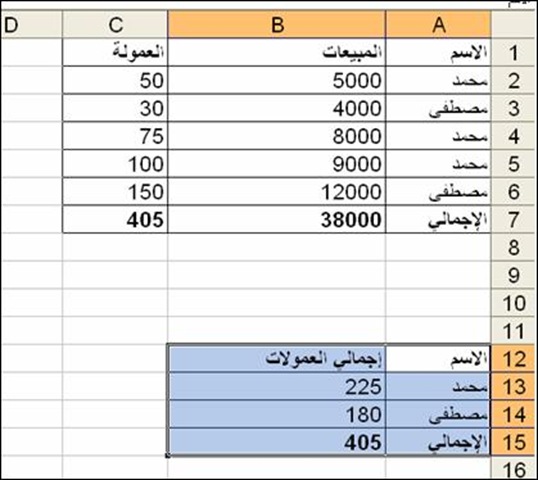
Comments
يسعدني التعاون معك في شرح ما تريد عبر الخاص
تواصل معي واتس أب على رقم
+201016400025
www.SayedHamdy.com